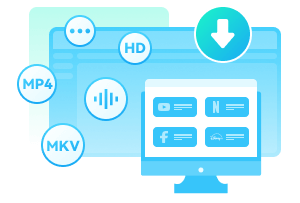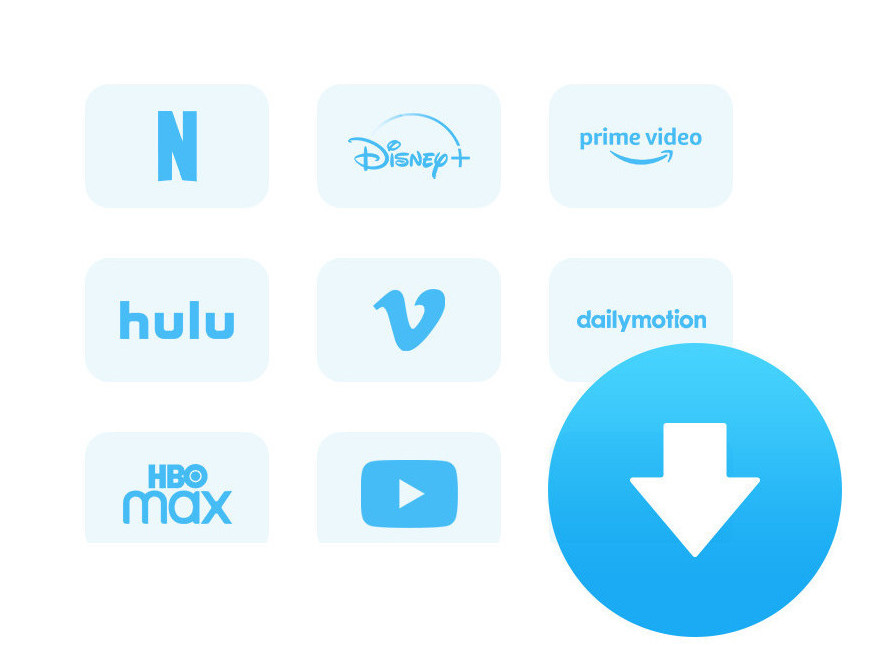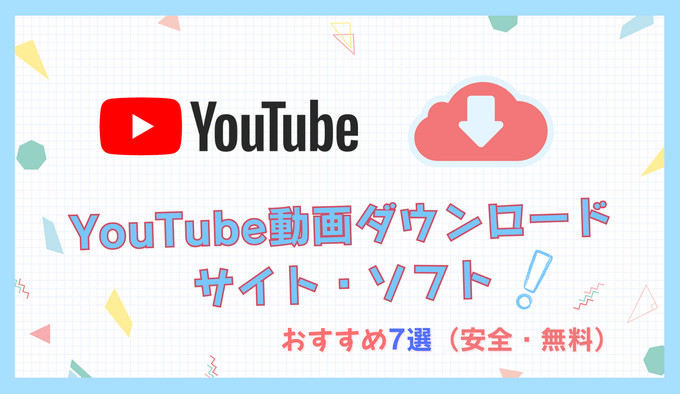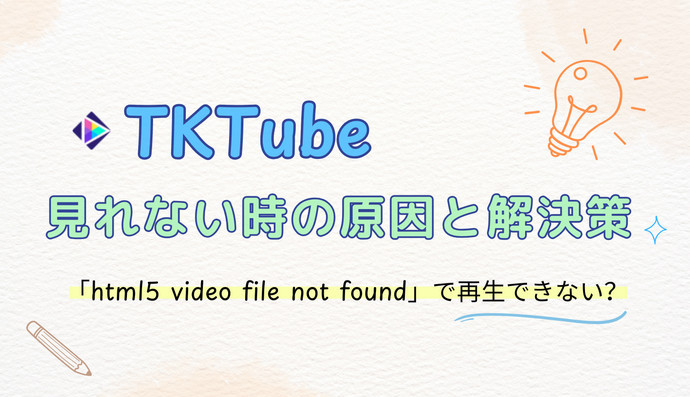
U-NEXT がテレビで見れない?その原因と対処法を徹底解説!
更新日: 2025年11月22日
カテゴリ:U-NEXT Tips
U-NEXT は、スマホやタブレット、パソコンなど、様々なデバイスで利用できます。これにより、外出先でも自宅でも、シームレスにコンテンツを楽しむことができます。テレビの大画面で U-NEXT を視聴したい人も多いですが、「携帯で見れるのにテレビで見れない!」と困っている人も多いんです。
この記事では、 U-NEXT がテレビで見れない問題をめぐって、その原因と対処法をご説明いたします。

U-NEXT がテレビで見れない原因と対処法
U-NEXT がテレビで見れないなら、以下の原因を考えられます。ご自身の状況に合っていないか確認しながら読んでみてください。
ここからは U-NEXT がテレビで見れない対処法を解説していきます。
テレビが対応していない
U-NEXT は、スマホやタブレット、パソコンなどから視聴することができますが、テレビでの視聴方法は地域や利用するデバイスによって異なります。
まず、使用しているテレビが U-NEXT に対応しているか確認してください。古いモデルのテレビや非対応のスマートテレビでは U-NEXT が起動できないことがあります。テレビが対応していない場合は、専用のデバイスを購入する必要があります。
U-NEXT をテレビで見たいなら、事前にU-NEXT 公式の対応テレビ一覧で確認しておきましょう。
他の端末で同時視聴している
U-NEXT を同時に複数のデバイスで視聴している場合、制限がかかって視聴できないことがあります。一つのアカウントに、複数のデバイスで同時に視聴してしまうと「プレイヤーエラー」と表示されてしまいます。
ただし、U-NEXT は「ファミリーアカウント」機能があります。ファミリーアカウントを作成したら、1つのアカウントで最大4台のデバイスで同時に視聴することが可能です。家族や友人とアカウントを共有して楽しむことができます。
通信環境に問題がある
インターネット接続の問題で U-NEXT をテレビで見る時再生エラーが発生しまった場合もよくあるです。事前に好きな動画をダウンロードしてオフライン再生できれば、この問題も解決することができます。
ただし、動画をダウンロードできるのはスマホやパソコン端末のみ対応しているため、HDMI端子を利用してテレビに出力する必要があります
また、Wi-Fiを再起動するのも一つの対処法です。
海外からテレビ視聴している
U-NEXT の配信は国内のみで利用できますが、海外では利用できません。
しかし、事前に動画をダウンロードしておけば、海外でも U-NEXT をテレビで見れることがあります。
一部の作品がテレビでの視聴制限がある
U-NEXT では、一部の作品がテレビでの視聴に制限されている場合があります。作品によっては、テレビでの視聴に対する配信権が制限されていることがあります。また、地域制限や年齢制限(R18+など)のあるコンテンツも、テレビでの視聴が制限されています。
テレビで視聴できない場合、スマートフォンやタブレット、PCなどの他のデバイスで視聴を試みることができます。
U-NEXT のメンテナンス中
U-NEXT は、不定期でメンテナンスが入ります。メンテナンス中は U-NEXT を利用できないので、メンテナンスが終わるまで待つしかありません。
メンテナンスを行う際はTwitterや公式サイトで掲載されているので確認してみましょう。
関連記事: 【最新】 TVer動画をダウンロードしてPCに保存する方法!無料でオフライン再生可能
U-NEXT をテレビで見る方法
U-NEXT の動画をパソコンにダウンロード保存して、HDMI 経由でパソコンの画面をテレビに出力することができます。 SameMovie VideoOne を利用すれば、U-NEXT の動画を気軽にダウンロードして、オフライン再生することが可能です。
では、下記のように SameMovie VideoOne を利用して、U-NEXTの動画を簡単にパソコンにダウンロード保存方法をご紹介いたします。
STEP 1 U-NEXT をログインする
まず、SameMovie VideoOne をインストールして、「U-NEXT」を選択します。メイン画面で U-NEXT のアカウント情報を入力してログインします。
注: SameMovie は、お使いの U-NEXT アカウントの情報収集は一切しません。ご安心ください。
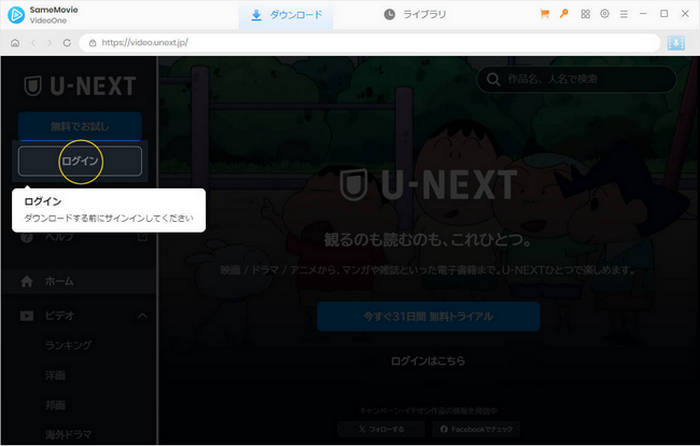
STEP 2 ダウンロード前の設定を行う
右上にある歯車アイコンをクリックして、出力する動画の画質、形式、字幕などを設定できます。
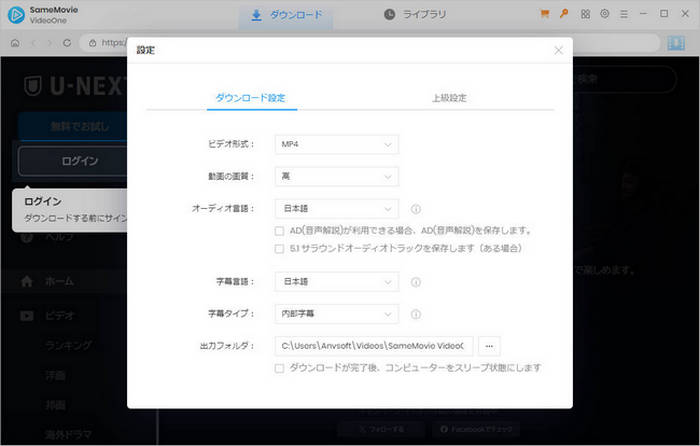
STEP 3 動画を検索して、詳細な設定をする
設定が終わったら、ダウンロードしたい U-NEXT の動画を探して、右下にあるダウンロードボタンをクリックします。ダウンロードする前に、もっと詳細な設定をするとこができます。
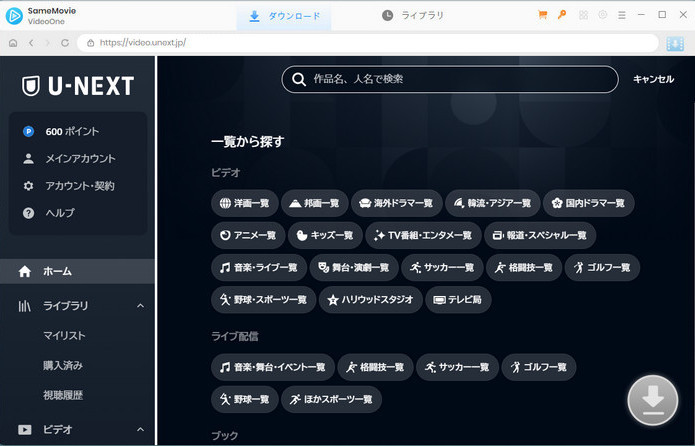
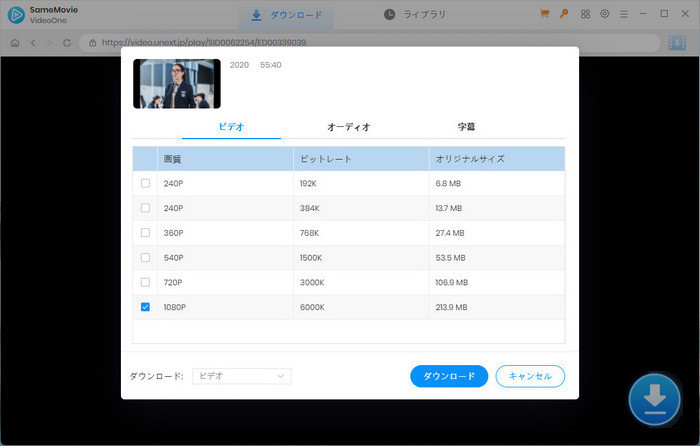
STEP 4 動画のダウンロードを開始する
設定が完了したら、直接「ダウンロード」をクリックして、動画のダウンロードを開始します。ダウンロードが完了するまで、しばらくお待ちしましょう。
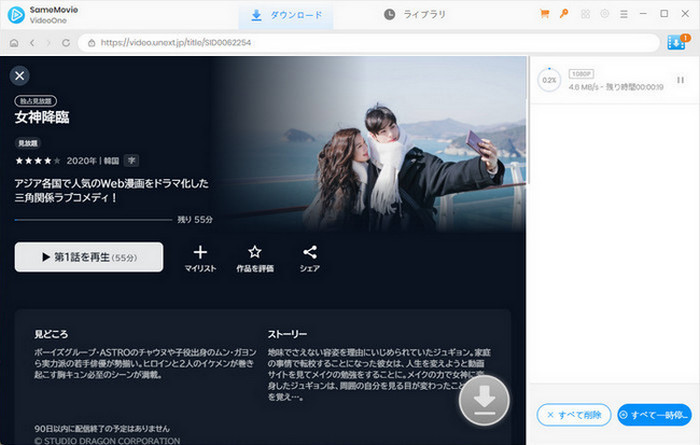
ダウンロードした後、テレビで U-NEXT を再生する方法
こうして、 U-NEXT の動画をパソコンにダウンロードした後、スマホやタブレットなど様々なデバイスに移行して再生することができます。そして、HDMIケーブルでテレビとデバイス(スマホ、タブレット、パソコンなど)を直接繋ぎ、テレビ画面に映し出すこともできます。
また、Fire TV Stickを利用したら U-NEXT をテレビで見ることもできます。「Fire TV Stick」は、テレビのHDMI端子と接続すると U-NEXT の動画が視聴できるようになります。
U-NEXT をテレビで見る際の注意点
テレビにHDMI端子があるかを確認
HDMIケーブルやFire TV Stickなどを利用したいなら、テレビ側にHDMI端子が必要です。特に古いテレビを使っている場合は、HDMI端子があるかを確認してください。
HDMI端子がないテレビはFire TV Stickやパソコンなどと接続できないから、 U-NEXT を見れません。
同一コンテンツの同時視聴はできない
U-NEXT は、最大4台のデバイスで同時に視聴できますが、同一作品の同時視聴はできません。しかし、事前に SameMovie VideoOne を利用して見たい作品をダウンロードしオフライン再生したら、同一作品を同時に視聴することも可能です。
テレビで視聴する際に再生速度を変更できない
テレビで U-NEXT を視聴する際、再生速度の変更はできません。再生速度を変更する機能は、スマホやパソコンなどでの視聴時には利用可能ですが、テレビでは現時点でサポートされていません。
テレビでU-NEXT の漫画は見れない
U-NEXT では、テレビで漫画を直接見ることはできません。 U-NEXT の漫画は主にスマホ、タブレット、またはパソコンで提供されています。
ただし、HDMIケーブルを利用してスマホやパソコンとテレビを接続すれば、スマホやパソコンの画面をテレビに映せるので間接的にテレビで U-NEXT の漫画を楽しむことが可能です。
まとめ
この記事では、 U-NEXT をテレビで見る方法や注意点、見られない原因などを徹底的に解説しました。 U-NEXT をテレビで見れない原因が様々ですが、自分の状況に合わせてしっかり対処したら、問題を解決することができます。何よりも、一番万全な解決策は SameMovie VideoOne を利用して見たい動画をダウンロードしオフライン再生しておくです。このように、どのデバイスでも問題なく U-NEXT 動画を視聴できます。
ただし、無料試用版では、各動画の最初の5分間しかダウンロードできません。体験版で動作を確認後、気に入れば、購入ができます。
注: 本製品はあくまで個人の鑑賞用であり、無断での転用は禁じられています。そして、SameMovie は U-NEXT との提携は結んでおらず、こちらのコンテンツはお客様の使いやすさ向上のためのページであり、本製品を宣伝するものでは一切ございませんのでご了承ください。
サポートサービス
全ての製品に無償サポートと無償アップデートをご提供します。
返金保証
最大30日間の返金保証制度を設けております。
24/7 カスタマーサービス
メールによる迅速なサポート(年中無休)をご提供します。
プライバシー保護
高度な暗号化によりお客様のプライバシー情報をご保護します。